[Excel小技巧:凍結窗格] 讓欄位標題固定位置、不隨著捲動!
「凍結窗格」是微軟Excel軟體中相當好用的功能,在OpenOffice軟體裡也有同樣的功能,凍結窗格功能可以幫我們將Excel文件中指定的欄或列設定在固定位置,當我們上下或左右捲動頁面時,被「凍結」的欄位標題或相關敘述都可以保持在原本的位置,不會因為捲動到其他位置而消失在螢幕範圍中,方便我們快速對照、瀏覽同一份文件前後端的相關訊息。
這應該也是很多人都知道的小技巧,這兩天在幫人家打些資料時剛好又用到,順便簡單紀錄一下,如果你偶而也會用到Excel來看資料的話,也可以試試看。
先看一下設定「凍結窗格」效果的DEMO影片:
一、Excel 2003的「凍結窗格」使用方法:
第1步 開啟Excel文件,在你要凍結的欄位的「下一個」窗格點一下。舉例來說,如果你要讓「列1」這一列的資料固定位置、不隨著捲動的話,請點選「列2」這個列裡的任何一個窗格,如「A2」或「B2」...等。
如果你要讓「欄A」這一欄的資料固定位置的話,請點選「B」這一欄中的任何一個窗格,如「B1」或「B2」…等。如果你要同時讓「列1」與「欄A」同時固定位置、不隨著捲動的話,請點選「B2」這個窗格。

第2步 選取好凍結的窗格後,請依序按下〔視窗〕→【凍結窗格】,接著你的資料表便可像上面影片那樣,不管怎麼捲動頁面中的資料「列1」與「欄A」都會固定不動。

第3步 如果你要讓A、B、C等欄中的資料固定位置、不捲動,請選取整個D欄,然後再按〔視窗〕→【凍結窗格】,這樣只有A、B、C三個欄位中的資料會固定位置不捲動,「列1」的資料則可隨著捲動。設定哪個窗格或欄位要被凍結可以依照自己的需求隨時設定、修改。
第4步 如果要取消凍結窗格的話,請依序按下〔視窗〕→【取消凍結窗格】即可。

二、Excel 2007的「凍結窗格」使用方法:
在Office 2007版軟體裡面的Excel的操作方法也是一樣,只是功能擺在不同位置而已。
第1步 用Excel 2007開啟文件後,先切換到〔檢視〕這個功能頁面,先點選你要凍結的窗格後,依序按下「凍結窗格」→「凍結窗格」即可。
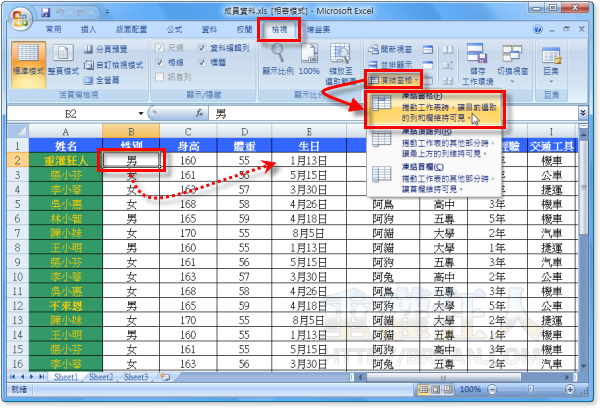
第2步 如果要取消的話,一樣是按「凍結窗格」→「取消凍結窗格」。
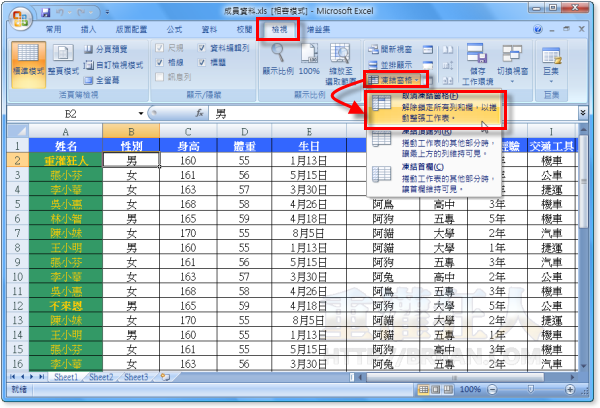
三、OpenOffice Calc的「固定」使用方法:
在OpenOffice的Calc軟體中,「凍結窗格」功能稱為「固定」,同樣是放在「視窗」下拉選單中,一樣是先點選你要凍結的窗格,然後再按下〔視窗〕→【固定】即可。


感謝:)!
非常感謝你啊!!!!!!
超感謝!!!!
謝謝您清楚的說明,解決了我的問題,感謝您分享~
謝謝你的教導!受益良多
謝謝您的詳細解說~很實用!!
超級感謝!!!又詳細!!!
感謝分享,非常地實用,內容講解也很詳細、明白!!
困惑了很久終於解開疑惑了! 感謝 :)
您好,想請問一下,若是2007版英文語系的話,是要選擇哪個選項呢?
找不到>_<
如果我用Microsoft Excel Starter, 入面沒有凍結視窗字眼, 請幫手, 急要, THANKS!
太感谢了,把我的问题都决解了,谢谢
我的excel2007沒辦法固定多個欄位
只可以A蘭被凍結
請問大大可否幫忙處理
謝謝
想請教 excel 的問題:
因工作之需,我要將多張照片放置在多個儲存格中,
但我每插入一張照片我就要調整一次照片大小來滿足儲存格大小,
實在十分浪費時間。
請問是否有方法可以使插入的照片直接符合儲存格大小而不再需要一張張調整呢?謝謝
Excel07: 常用–> 儲存格–> 格式–> 自動調整列高 (欄寬)
不負責翻譯: General> Cell> Format> Automatic Adjust Row Height (Column Width)
常常忘了怎麼用 能在這裡找到 非常感謝